Win10系统锁屏密码设置方法非常重要,因为它可以保护我们的手机不被他人随意访问,在日常使用手机时,我们要时刻注意保护好手机的锁屏密码,避免泄露个人隐私信息。通过简单的设置,我们可以轻松地解锁手机锁屏密码,确保手机的安全性和隐私性。接下来我们将介绍一些简单实用的Win10系统锁屏密码设置方法,帮助大家更好地保护手机安全。
Win10系统锁屏密码设置方法
步骤如下:
1.首先按下“Win”+“I”组合键,打开WIn10的设置窗口。接下来点击右边的“账户”。当然还有多种进入账户设置的方法,这里只介绍最简单的一种。
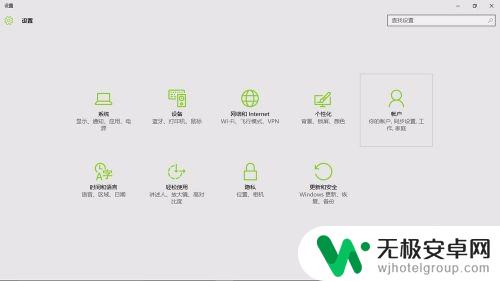
2.接着点击“登录选项”。
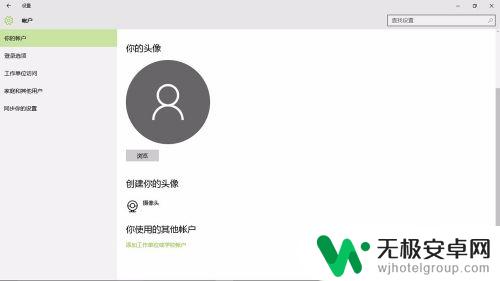
3.再点击密码下边的“登录”,
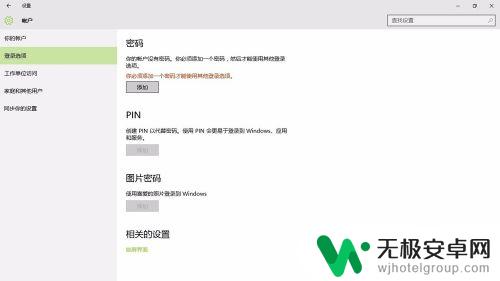
4.在弹出的小窗口里,把你的密码写上两次。注意第三栏是“密码提示”,别再把密码写上。然后点击“下一步”,再点击“完成”。
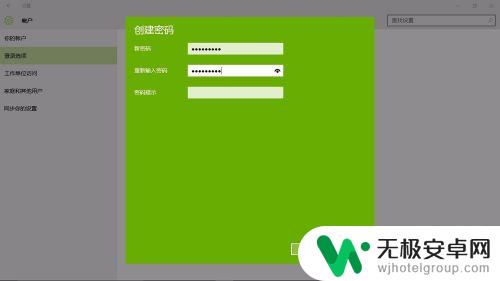
5.完成设置后,Win8.1系统待机,开机,重启,注消后就都要密码才能进入。最关键的是,以后如果我们有事离开。只要轻松地按下"win"+"L",就能保护我们的电脑内容不被别人看到。

以上是解锁手机锁屏密码的全部内容,如果还有不明白的用户可以按照小编的方法进行操作,希望能够帮助到大家。











